

Получите СКИДКУ 93% на всю жизнь
Эксклюзивное предложение
Не пропустите эту сделку, она поставляется с Менеджером паролей БЕСПЛАТНО.
Получить 93% выкл на FastestVPN и пользу ПасХалк Менеджер паролей бесплатно
Получить эту сделку сейчас!By Ник Андерсон Без комментариев 6 минут
VPN — лучший способ защитить вашу конфиденциальность в Интернете. Это делает вас анонимным, подделывая ваше географическое местоположение, и позволяет вам просматривать веб-страницы без ограничений. Но знаете ли вы, что на домашнем компьютере можно создать впн? Процесс может быть не таким сложным, как вы думаете.
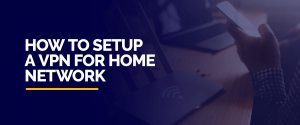
Независимо от того, используете ли вы Windows или Mac, на вашем компьютере можно настроить впн, к которой вы сможете получить даже удаленный доступ.
Давайте быстро рассмотрим, что делает впн, чтобы объяснить, почему установка впн дома может быть вам полезна в определенных ситуациях.
Виртуальная частная сеть создает туннель между вами и впн-сервером. Преимущество впн — конфиденциальность. Он инкапсулирует проходящие данные, так что даже ваш Интернет-провайдер (ISP) не может видеть, какие веб-сайты вы посещаете. впн использует шифрование для дополнительной защиты данных, делая их доступными только для получателя; любой, кто перехватит данные, увидит полную чушь. IP-адрес впн-сервера позволяет вам просматривать локальный контент этого региона.
Если вы находитесь в пути и вдали от домашнего компьютера, вы можете получить доступ к локальному контенту и личным файлам, настроив впн-сервер на своем компьютере. Это позволит вам безопасно получить доступ к компьютеру дома через силу Интернета. Вы также можете разрешить другим людям доступ к вашему впн-серверу для обмена файлами.
Кроме того, создание VPN для роутера позволяет всем подключенным устройствам мгновенно воспользоваться защитой впн. FastestVPN позволяет подключать и использовать до 10 устройств одновременно.
VPN особенно полезен в настоящее время, когда почти каждый бизнес работает из дома после пандемии COVID-19. Ключом к эффективной работе в это беспрецедентное время является постоянное общение между членами команды. Вот почему услуги видеоконференцсвязи наблюдался значительный скачок числа новых пользователей.
В профессиональной среде у компании есть локальная сеть, в которую входят компьютеры и другие устройства, такие как принтеры. Обычно также присутствует папка для обмена файлами, позволяющая различным командам быстро обмениваться файлами. впн позволяет сотрудникам продолжать получать доступ к таким ресурсам, когда они работают из дома, подключившись к впн компании. Эта впн очень приватна и предоставляет доступ через учетные данные, предоставленные компанией.
Перед тем, как углубиться, вы должны отметить, что настройка впн дома не рекомендуется для неопытных людей. Также потребуется определенный уровень модерации, чтобы поддерживать бесперебойную работу.
Есть несколько недостатков использования впн дома, один из них — ограниченный географический выбор. впн дома дает вам доступ только к одному региону по сравнению с 30+ странами, которые вы можете выбрать, используя FastestVPN. Кроме того, если вы используете впн на компьютере, он должен быть активен круглосуточно и без выходных. Есть фактор стоимости, связанный с запуском впн самостоятельно. Так что имейте это в виду.
Затем вам необходимо иметь подключение к Интернету с хорошей скоростью загрузки для компьютера, на котором работает впн.
Однако если вы решили, что вам нужен впн для работы, то мы покажем, как его настроить.
Теперь вы подключены и готовы к доступ к этой винде компьютер из любой точки мира. Просто убедитесь, что он всегда включен.
Для этого метода требуется приложение MacOS Server, которое является платным приложением, доступным за 20 долларов США.
Теперь ваш впн-сервер готов к удаленному подключению.
В этом заключении есть вывод; настройка впн-сервера не для всех. Более того, он ограничивает вас географическим расположением впн-сервера. Если доступ к вашим личным файлам, когда вы в пути, не является вашей целью, то гораздо проще положиться на FastestVPN как альтернатива приватному интернет-серфингу.
Настройка FastestVPN приложение занимает всего около двух минут — и оно поставляется предварительно настроенным из коробки. Просто подключитесь к любому впн-серверу и начните просмотр.
© Copyright 2024 Самый быстрый впн - Все права защищены.


Не пропустите эту сделку, она поставляется с Менеджером паролей БЕСПЛАТНО.
На этом веб-сайте используются файлы cookie, чтобы мы могли предоставить вам наилучшие возможности для пользователей. Информация о файлах cookie хранится в вашем браузере и выполняет такие функции, как распознавание вас, когда вы возвращаетесь на наш сайт, и помогаете нашей команде понять, какие разделы веб-сайта вы найдете наиболее интересными и полезными.
Строго необходимое Cookie должно быть включено всегда, чтобы мы могли сохранить ваши настройки для настроек cookie.
Если вы отключите этот файл cookie, мы не сможем сохранить ваши предпочтения. Это означает, что каждый раз, когда вы посещаете этот сайт, вам нужно снова включить или отключить файлы cookie.


